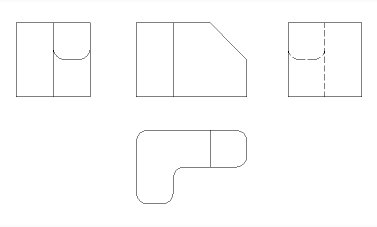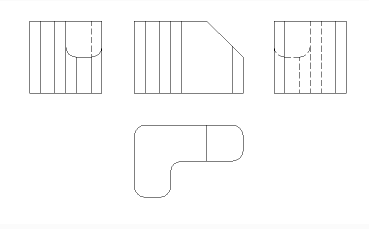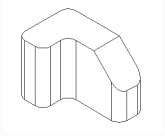WIDOKPODST polecenie
Generuje asocjacyjne widoki ortograficzne i izometryczne modeli 3D w papierowych układach przestrzennych.

Ikona: 
- To polecenie jest ważne tylko w przestrzeni modelu.
- Użyj klawisza Tab, aby wybrać zakryte jednostki.
- Gdy zmienna systemowa GENERATEASSOCVIEWS (Generuj rysunki asocjacyjne) jest włączona, wymiary asocjacyjne dla wygenerowanych widoków są aktualizowane automatycznie po zmodyfikowaniu modelu 3D.
- Ustawienie zmiennych systemowych GENERATEASSOCATTRS (Generuj atrybuty asocjacyjne) na WŁ pozwala WIDOKPODST na generowanie rysunków, w których wymiary i znaczniki są aktualizowane automatycznie po modyfikacji modelu 3D.
- Zmienna systemowa DRAWINGVIEWQUALITY definiuje jakość widoków rysunku.
- Gdy zmienna systemowa DRAWINGVIEWFLAGS jest ustawiona na 1, równoległe generowanie i aktualizacja widoków jest włączona. Może to skrócić czas przetwarzania widoku, ale zużywa więcej zasobów.
- Gdy zmienna systemowa DRAWINGVIEWBKG ma wartość 2, dozwolona jest interakcja użytkownika podczas generowania widoków rysunku.
- Zmienna systemowa DRAWINGVIEWASM umożliwia wykorzystanie struktur danych zespołu w celu optymalizacji generowania widoków rysunku.
- Gdy zmienna systemowa DRAWINGVIEWENTS ma wartość WŁ, punkty są wyświetlane w wygenerowanych widokach rysunku zgodnie z ustawieniami zmiennych systemowych PDMODE i PDSIZE.
Metoda
Wybierz jedną lub więcej jednostek (bryły 3D, bloki, komponenty) lub naciśnij Enter, aby wybrać wszystkie jednostki 3D w przestrzeni modelu, z których mają zostać wygenerowane widoki rysunku na karcie układu lub wybierz opcję. Naciśnij klawisz TAB, aby podświetlić przykryte powierzchnie.
Wprowadź nazwę nowego lub istniejącego układu lub naciśnij klawisz Enter, aby zaakceptować bieżący układ.
Polecenie przełącza do zakładki układu, gdzie należy wybrać punkt, aby zdefiniować pozycję dla widoku podstawowego lub wprowadzić opcję.
Wybierz pozycję dla każdego wyświetlanego widoku, przesuwając kursor. W zależności od położenia kursora względem widoku podstawowego można wstawić jeden z pięciu widoków ortogonalnych (góra, lewo, prawo, tył i dół) oraz cztery widoki izometryczne. Widoki są wyrównywane automatycznie w zależności od wybranego typu rzutowania (patrz wyżej).
Użyj klawisza CTRL, aby przełączać Wł i Wył wyrównanie stropu. Gdy jest wyłączona, można umieścić bieżący widok w dowolnej lokalizacji.
Opcje w ramach polecenia
- Cały model
- Zaznacza wszystkie obiekty 3D w przestrzeni modelu.
- Ustaw
- Określa typy generowanych rysunków i ich rozmieszczenie w układzie; wyświetla okno dialogowe Ustawienia wstępne widoku rysunku.
- Widoki specjalne
- Wybiera styl rozwiniętych reprezentacji, jeśli takie istnieją na rysunku.
- Widok rozstrzelony
-
Tworzy rozwinięty widok rysunku, jeśli na rysunku istnieją rozwinięte reprezentacje.
Utworzone widoki odpowiadają wybranemu krokowi po jego wybraniu. W przypadku "<Wszystkie kroki>" widoki powinny odpowiadać stanowi końcowemu widoku rozstrzelonego (ostatni krok).

- Rozłożony widok
- Tworzy rozłożony widok rysunku dla brył z powiązanym widokiem rozłożonym.
- Cofnij
- Powraca do poprzedniego monitu.
- Skala
- Ustawia właściwość Skaluj rzutnie przestrzeni papieru dla różnych widoków:
- Dopasuj 4 widoki
- Skala jest dostosowana do czterech standardowych widoków ortograficznych: Przód, Góra, Lewo, Prawo. Widok z przodu (widok podstawowy) jest definiowany przez opcję Orientacja.
- Dopasuj 9 widoków
- Dostosowuje skalę do pięciu widoków ortograficznych i czterech widoków izometrycznych.
- Dopasuj 5 widoków
- Dostosowuje skalę do pięciu widoków ortograficznych: Przód, Góra, Lewo, Prawo, Tył.
- Dopasuj 10 widoków
- Dostosowuje skalę do sześciu widoków ortograficznych i czterech widoków izometrycznych.
- Standardowe skale
- Wyświetla listę wag przechowywaną za pomocą polecenia EDLISTYSKAL; wybierz skale z listy.
- Własne skale
- Wyświetla monit o zmianę ustawień w wierszu poleceń.
- Linie Ukryte
- Kontroluje widoczność ukrytych linii.
Gdy warstwy BM_Ortho_Hidden i BM_Isometric_Hidden są wyłączone lub zamrożone, ukryte linie nie będą wyświetlane.
- Kierunek stycznej
- Przełącza, czy tworzone są styczne krawędzie między stycznymi powierzchniami. Widoczne krawędzie styczne są tworzone na warstwie BM_Tangent_Visible. Ukryte krawędzie styczne są tworzone na warstwie BM_Tangent_Hidden.
- Nie
- Nie wyświetla linii stycznych.
- Tak
- Wyświetla linie styczne.
- Krawędzie interferencyjne
- Włącza i wyłącza widoczność krawędzi interferencyjnych między przecinającymi się bryłami. Gdy jest włączony, linia jest rysowana w miejscu, w którym spotykają się części stałe.
- Linie końcowe
- Kontroluje widoczność linii końcowych.
Aby utworzyć widoki rozstrzelone, użyj polecenia BMROZBIJ; model musi mieć wstawki elementów mechanicznych, aby można było użyć tego polecenia.
- Orientacja
- Określa orientację widoku podstawowego. Obraca model 3D tak, aby widok główny był wyświetlany na płaszczyźnie rzutu pionowego (V.P.).
- Typ projekcji
- Określa układ widoków.
- Pierwszy kąt
- Jest również znany jako projekcja europejska.
- Trzeci kąt
- Jest również znany jako projekcja amerykańska.
- Geometria izometryczna
- Określa styl dla widoków izometrycznych: renderowany widok 3D lub rysunek 2D:
- Widoki 2D
- Rysuje widoki izometryczne jako rysunki 2D.
- Widoki 3D
- Rysuje widoki izometryczne jako bryły 3D z zastosowanym stylem wizualnym Koncepcyjny.
- WYBierz
- Wybiera dodatkowe podmioty do uwzględnienia lub wykluczenia.
- Usuń
- Usuwa jednostki z widoków rysunku.
- Cały model
- Obejmuje wszystkie jednostki z przestrzeni modelu w widokach rysunku.
- Arkusz
- Otwiera poprzedni układ ze zaktualizowanymi widokami rysunku.